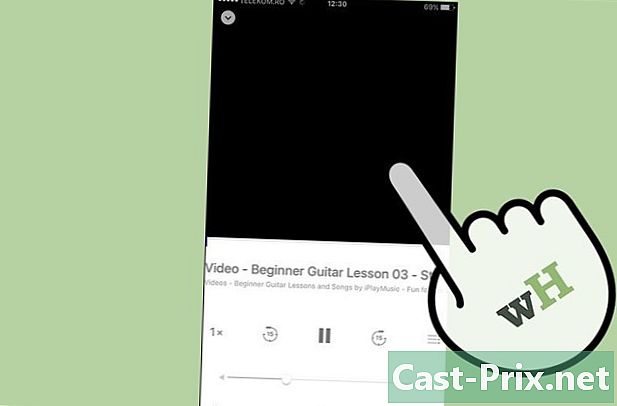Kā atrisināt skaņas problēmu operētājsistēmā Windows
Autors:
Roger Morrison
Radīšanas Datums:
2 Septembris 2021
Atjaunināšanas Datums:
1 Jūlijs 2024
![How to Fix: No Sound After Windows 10 Update - Sound Missing 2021 [Solved]](https://i.ytimg.com/vi/tvjynf0zMG8/hqdefault.jpg)
Saturs
- posmi
- 1. metode Atrisiniet skaņas zudumu
- 2. metode Nosakiet apjoma problēmu
- 3. metode Atrodiet skaļuma vai skaņas ikonu
Skaņas problēmas operētājsistēmā Windows ir ļoti izplatītas. Parasti operētājsistēmās Windows XP un Windows 7 vienkārši pielāgojiet iestatījumus vai pārinstalējiet skaņas karti. Ar nelielu pacietību un neveiksmju diagnozi jūs pats atrisināsit problēmu.
posmi
1. metode Atrisiniet skaņas zudumu
-
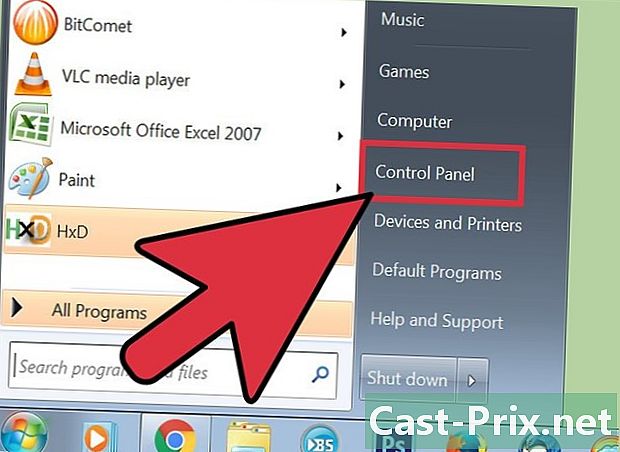
Izmantojiet problēmu novēršanas rīku. Windows ir vairāki traucējummeklēšanas rīki, kas atrisina skaņu problēmu. Noklikšķiniet uz sākums (ekrāna apakšējā kreisajā stūrī), pēc tam Vadības panelis, Atrodiet un risiniet problēmas un visbeidzot Novērsiet problēmas ar audio atskaņošanu uz Aparatūra un audio. Jūsu dators uzdos jums virkni jautājumu, kas palīdzēs noteikt problēmas avotu. Vairumā gadījumu ar to pietiks, lai atjaunotu skaņu. -

Pārbaudiet skaņas karti. Skaņas karte ir ierīce, kas jāinstalē datorā, lai varētu izstarot skaņu. Ja skaļuma ikona nedarbojas, pārbaudiet, vai mašīnai ir skaņas karte un vai tā ir pareizi uzstādīta.- Atveriet meklēšanas joslu ekrāna apakšējā labajā stūrī. Ievadiet “Device Manager”, lai parādītu rīku. Ierīču pārvaldnieks ļauj pārbaudīt skaņas kartes darbību.
- Ierīču pārvaldniekā noklikšķiniet uz Audio, video un spēļu kontrolieri. Ja ir norādīta skaņas karte, datorā ir instalēta skaņas karte, un problēma ir saistīta ar kaut ko citu. Ja neviena skaņas karte nav norādīta, tā būs jāiegādājas un jāinstalē. Lietotāja rokasgrāmata (ko nodrošina aparatūras ražotājs) parādīs, kā.
-

Pārbaudiet kabeļus. Pārbaudiet kabeļus, kas savieno skaļruņus, austiņas, mikrofonus vai citas ierīces ar datoru vai klēpjdatoru. Nav nekas neparasts, ka laika gaitā tie ir vaļā vai atslābst. Kabelis, kas ir atvienots, neizbēgami rada skaņas problēmu. Atkārtoti pievienojiet to un pārbaudiet, vai problēma nav novērsta. -
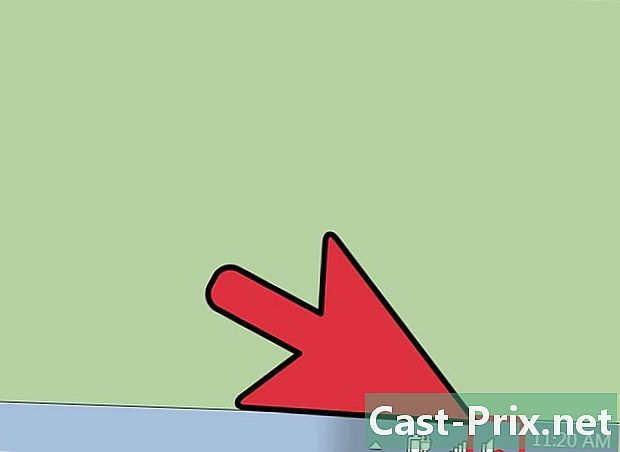
Pārbaudiet skaļumu. Skaļums var būt ļoti mazs vai skaļrunis var būt nogriezts. Ja tas tā ir, no datora netiks izdota skaņa.- Vēlreiz dodieties uz meklēšanas joslu ekrāna apakšējā labajā stūrī. Atvēlētajā laukā ievadiet “Pielāgot skaļruņa skaļumu” un noklikšķiniet uz parādītās ikonas. Velciet slīdni, lai palielinātu skaļumu un redzētu, vai ir dzirdama skaņa.
- Jums, iespējams, būs jāpārbauda dažādu ierīču skaļums. Windows Media Player ir sava skaļuma kontrole, un arī dažām vietnēm, piemēram, YouTube, ir savas vadības ierīces. Pārliecinieties, ka šo ierīču skaļums nav izslēgts vai samazināts.
-

Meklējiet atjauninājumus. Jūsu skaņas karte, iespējams, nav savietojama ar Windows. Ja tā, nepieciešamo atjauninājumu instalēšana var palīdzēt atrisināt problēmu. Operācija tiek veikta dažādos veidos.- Windows atjaunināšana - rīks, kas meklē atjauninājumus problēmu un kļūdu novēršanai, iespējams, ir labākais veids, kā instalēt atjauninājumus. Vienkārši noklikšķiniet uz "Instalēt atjauninājumus", kad parādās dialoglodziņš, bet varat arī manuāli pārbaudīt, vai nav atjauninājumu, dodoties uz Windows atjaunināšana caur vadības paneli. Jūsu sistēma būs ne tikai atjaunināta, bet arī atrisinās skaņas problēmas.
- Dažreiz var būt nepieciešams manuāli instalēt draiveri vai skaņas karti. Ja iegādājaties ierīci no neatļauta tirgotāja, tā jums būs jāinstalē un jāatjaunina pašam. Šīs specifiskās skaņas kartes ražotāja norādījumi parādīs, kā to instalēt.
-
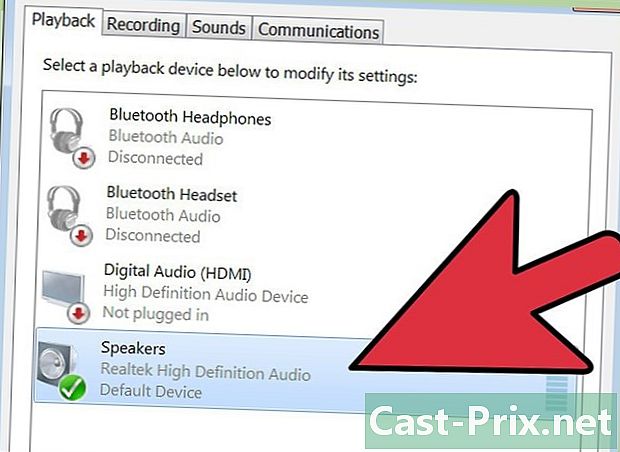
Skatiet, kura atskaņošanas ierīce ir izvēlēta. Ja jūsu dators neizstaro skaņu, iespējams, ka ir izvēlēta nepareiza atskaņošanas ierīce. Piemēram, ja dators ir iestatīts izstarot skaņu caur austiņām, no ārējiem skaļruņiem nekas neiznāks. Lai pārbaudītu atskaņošanas ierīci, noklikšķiniet uz sākums pēc tam meklēšanas joslā ierakstiet “skaņa”.- Noklikšķiniet uz cilnes lasījums un skatiet, kura atskaņošanas ierīce ir izvēlēta. Ja tas ir kaut kas cits, nekā jūs izmantojat, jūsu skaņas problēma rodas no turienes.
- Vienkārši atlasiet izmantoto ierīci, un skaņai vajadzētu atgriezties.
2. metode Nosakiet apjoma problēmu
-
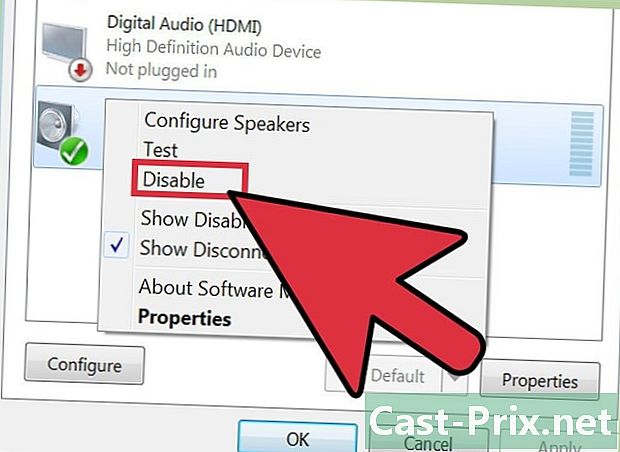
Ziniet, kā reaģēt tā deformācijas vai plaisāšanas gadījumā. Dažreiz datora skaļums darbojas, bet iznākusī skaņa saplaisā vai ir izkropļota. Ja tā, tad problēmas risināšanai ir dažādi veidi.- Pirmkārt, pārbaudiet skaļruņus. Pārliecinieties, vai tie ir pareizi savienoti. Kabeļu atslābināšana var ietekmēt skaņas kvalitāti.
- Pārliecinieties, ka skaļruņi ir pievienoti pareizajā vietā. Datora aizmugurē, kur jāievieto skaļruņi, ir dažādas domkrati. Ja izvēlaties nepareizu kadru, skaņa saplaiks. Izmantojiet citu ligzdu un pārbaudiet, vai skaņa uzlabojas.
- Ja izmantojat ārējos skaļruņus, atvienojiet tos no strāvas un izmantojiet sava datora audio sistēmu. Vai nu jūsu skaļruņi ir sliktas kvalitātes, vai arī tie vienkārši nav savietojami ar datoru vai klēpjdatoru.
- Pārliecinieties, vai jūsu kabeļi nav bojāti. Bojāti kabeļi radīs izkropļotu skaņu, un tie būs jāmaina.
-
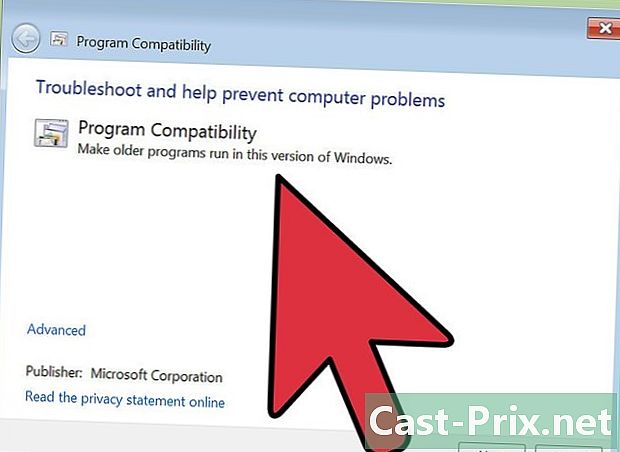
Pārbaudiet, vai jūsu skaņas karte ir saderīga ar Windows. Iespējams, ka jūsu skaņas karte nav saderīga ar jūsu izmantoto Windows versiju. Apmeklējiet Windows saderības centru. Šajā vietnē ir ievērojams programmatūras un perifērijas ierīču saraksts. Šeit atradīsit Windows versijas, kas ir saderīgas ar noteiktu skaņas karti. Ja skaņas karte nav savietojama, jums būs jāiegādājas jauna. Atcerieties, ka varat pārbaudīt skaņas karti, dodoties uz ierīces pārvaldnieku. -
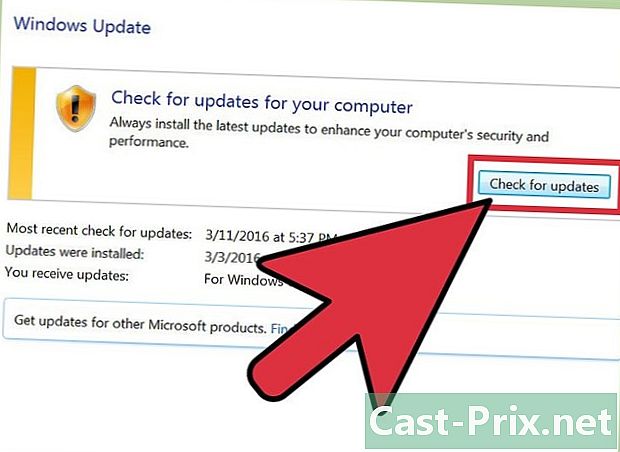
Piespiest Windows atpazīt skaņas karti. Iespējams, ka Windows nevar atpazīt skaņas karti. Ja tas ir jūsu gadījumā, zināt, ka problēmas risināšanai ir dažādi veidi.- Izmantojiet Windows atjaunināšanu (pieejamu, izmantojot vadības paneli), lai atjauninātu datora darbību. Parasti rīks atjaunina sistēmu reizi nedēļā, bet jūs varat manuāli pārbaudīt atjauninājumu meklēšanu Windows atjaunināšana vadības panelī.Ja sistēma norāda, ka ir lejupielādējami atjauninājumi, iespējams, jums ir problēmas risinājums.
- Jums arī jālejuplādē diski vai programmatūra, kas bija iekļauti draiverī. Lai skaņas karte darbotos pareizi, ir nepieciešama kāda programmatūra.
-
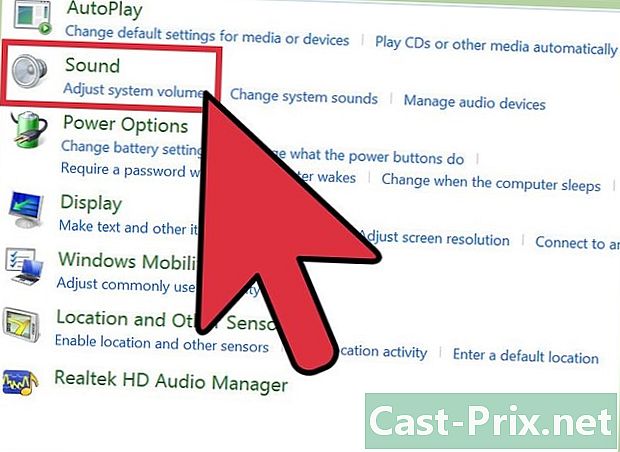
Ziniet, kā atrisināt skaņas problēmu pārnēsājamā ierīcē. Ja rodas grūtības iegūt skaņu ar mikrofonu, skaļruni vai citu audio ierīci, iespējams, ka problēma rodas no izmantotās ligzdas. Lielākajai daļai datoru un klēpjdatoru ir vairākas ligzdas, kurās varat pievienot audio ierīces. Nepareizas kontaktdakšas izmantošana var ietekmēt skaļumu, un šajā gadījumā ierīce būs jāpievieno citai kontaktligzdai. Ja tas nedarbojas, pārliecinieties, vai skaņa nav izgriezta.- Lai redzētu, vai domkrata skaņa ir izgriezta, noklikšķiniet uz sākums ekrāna apakšējā kreisajā stūrī un pēc tam Vadības panelis viss, kas jums jādara, ir satvert “skaņu”. Ja pārbaudāt mikrofona darbību, noklikšķiniet uz mikrofons. Ja pārbaudāt citas ligzdas darbību, noklikšķiniet uz Līnijas ievadīšana vai Skaņas izvade. Līnijas ieeja ir zila, un skaņas izvade ir zaļa.
- Noklikšķiniet uz cilnes līmeņi. Jums būs nepieciešama maza poga ar megafona attēlu. Ja megafonā ir sarkans krusts, skaņa tiek izslēgta. Noklikšķiniet uz pogas, lai to atkārtoti aktivizētu.
3. metode Atrodiet skaļuma vai skaņas ikonu
-
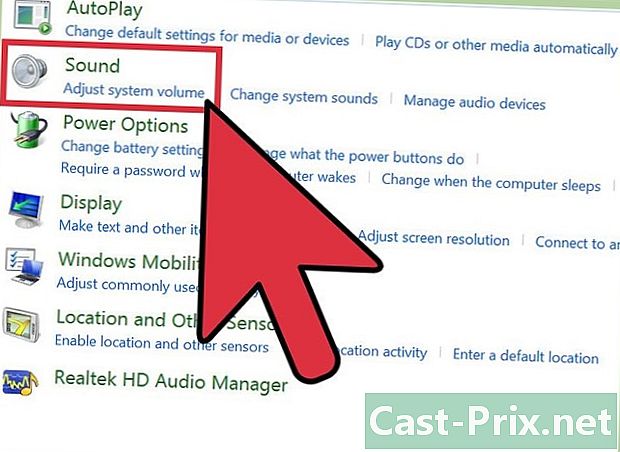
Piekļūstiet audio ierīcēm. Piekļūstiet audio ierīcēm no vadības paneļa. Skaļuma vai skaņas ikona var tikt nejauši paslēpta no darbvirsmas. Šajā gadījumā būs grūti kontrolēt vai pielāgot skaļumu. Ja izmantojat Windows XP, ierīcei var piekļūt, izmantojot vadības paneli.- Noklikšķiniet uz sākums tad tālāk Vadības panelis.
- Noklikšķiniet uz ikonas Aparatūra un audio.
-
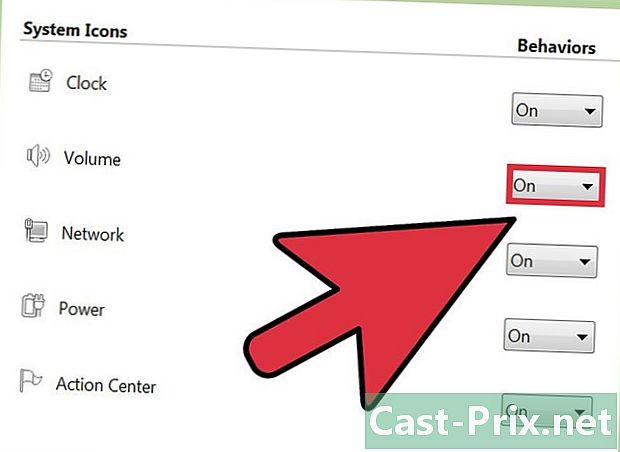
Atzīmējiet rūtiņu Novietojiet skaļuma ikonu uzdevumjoslā. Pēc noklikšķināšanas uz Aparatūra un audio, vajadzētu parādīties ekrāns. Noklikšķiniet uz cilnes sējums ekrāna augšdaļā. Jums būs jāredz lodziņš, kurā teikts Novietojiet skaļuma ikonu uzdevumjoslā. Atzīmējiet šo izvēles rūtiņu, un atkal vajadzētu parādīties skaļuma ikonai. -
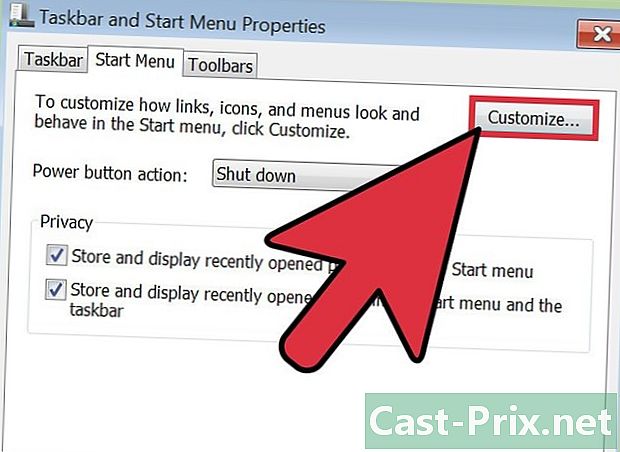
Pielāgojiet uzdevumjoslu. Operētājsistēmā Windows 7 ir uzdevumjosla, kas apzīmēta ar nelielu trīsstūra formas ikonu, kurā atradīsit iestatījumus, piemēram, skaļumu. Ja vēlaties pastāvīgi parādīt skaļuma ikonu, šī josla būs jāpielāgo. Lai sāktu, ar peles labo pogu noklikšķiniet uz trīsstūra un noklikšķiniet uz īpašības.- Logs Uzdevumjosla un izvēlnes Sākt rekvizīti parādīsies. Noklikšķiniet uz Personalizējiet.
- Parādītajā jaunajā logā redzēsit dažādas iespējas. Blakus vārdam jābūt nolaižamajai izvēlnei sējums. atlasīt aktivizēta lai darbvirsmā parādītu skaļuma ikonu.